캐논 프린터 드라이버 다운로드 설치
캐논 프린터 드라이버 다운로드 공식 설치 : 요즘엔 윈도우가 외부 장치까지 알아서 인식하고 사용 준비를 해주기 때문에 외부 장치 연결에 특별히 신경을 쓸 필요가 없지만, 가끔은 윈도우의 이 기능이 먹통이 되는 경우가 있어요.
이럴 땐 윈도우 기능을 손보는 것보다는 그냥 직접 장치 소프트웨어를 받아서 준비하는 것이 간단합니다. 물론 제목에 적어둔 장치도 마찬가지예요. 그래서 이번에 캐논 프린터의 드라이버 다운로드 정보를 엮었으니, 필요할 때 이번 정보를 확인해주세요!
자료실을 통해서 구하는 것도 가능하지만, 그래도 공식 루트에서 파일을 구하는 것이 가장 안전해요. 고로 우리가 찾아가야 할 주는 다른 곳도 아닌 [canon-bs.co.kr]입니다. 공식 홈페이지를 찾아간 뒤에는 캐논 프린터 드라이버의 다운로드를 할 수 있는 세부 페이지로 이동을 해주세요.


세부 페이지에서는 브라우저 설정에 대한 내용부터 나오는데, 안내되고 있는 내용에 따라 브라우저의 설정을 변경해주세요. 그래야 캐논 프린터 드라이버의 다운로드를 하는데 오류가 생기지 않습니다.


설정을 적절히 변경한 뒤에는 사용중인 장치를 검색해야 합니다. 그룹을 지정하면서 검색하거나, 자동 검색 툴을 쓸 수도 있어요. 그리고 이름으로 캐논 프린터 드라이버의 다운로드를 할 수도 있는데, 저는 이름이 제일 편한 것 같아요.


이름으로 적고 검색을 하면 페이지 하단 영역에 검색 결과가 나옵니다. 검색 결과를 확인했을 땐, 왼쪽 영역에서 운영체제의 종류부터 선택을 해주세요. 그리고 오른쪽에서 필요한 캐논 프린터와 드라이버 다운로드를 찾으면 됩니다.

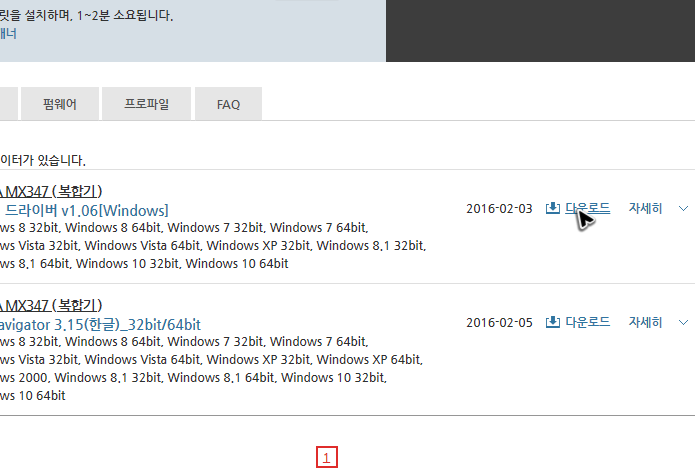
조금 더 정확하게 얘기를 하자면 운영체제의 선택과 필요한 항목을 찾은 뒤, 해당 항목 우측에 있는 버튼을 클릭하면 됩니다. 그럼 선택한 항목에서 캐논 프린터 드라이버의 다운로드를 할 수 있을 거예요.

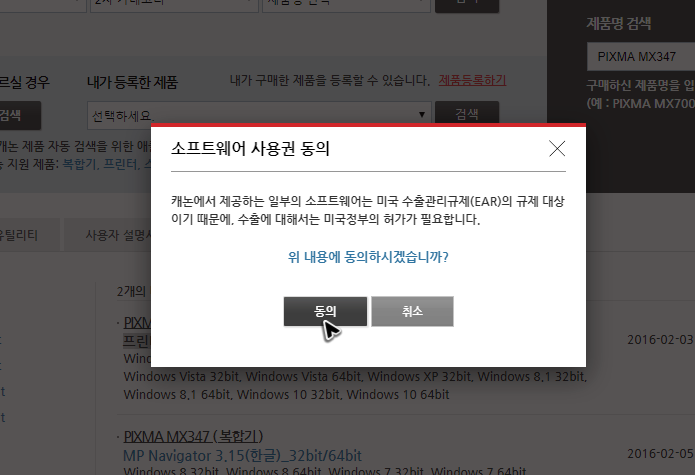
기왕이면 버튼을 눌렀을 때 바로 파일이 받아지면 좋을 텐데, 사용권 문구가 나옵니다. 만약 동의하지 않는다면 캐논 프린터 드라이버의 다운로드를 할 수 없으니, 사용권은 동의를 해주셔야만 해요.


드디어 캐논 프린터 드라이버의 다운로드는 끝이 났습니다. 어렵게 구하게 된 이 파일은 더블클릭으로 실행을 해주세요. 그리고 장치 사용 준비를 하면 되는데, 이 과정은 어려운 부분이 없어서 제가 얘기할 수 있는 부분도 없을 것 같습니다.


여담으로 캐논 프린터 드라이버의 다운로드를 하면서 페이지 구성을 보셔서 아시겠지만, 설명서를 받을 수 있고, 사용하는 장치와 호환되는 전용 소프트웨어를 받을 수도 있습니다. 혹시 필요하다면 클릭해서 받으시면 될 것 같아요.


그리고 캐논 프린터 드라이버의 다운로드를 할 때 모델 이름을 몰라서 까다롭게 느껴질 수 있는데, 이럴 땐 자동 검색 도구를 활용하는 것이 더 좋은 선택이 될 수도 있어요.


여담으로 제가 올려둔 그림을 보면 실행했을 때 바로 준비하는 형태의 파일이라는 것을 알 수 있는데, 저와는 달리 압축 형태로 받아지는 경우도 있어요.


만약 압축 형태로 된 캐논 프린터 드라이버를 받게 되었다면, 알집이나 반디집과 같은 프로그램을 써서 압축을 풀어주고 사용을 하시면 됩니다.


압축을 풀어보면 그 안에 다양한 파일들이 준비되어 있을 텐데, Setup이라는 이름의 파일 하나만 찾아서 실행을 해주면 됩니다. 그럼 무난하게 캐논 프린터 드라이버 다운로드와 준비를 진행하실 수 있을 거예요.


그리고 이번에는 캐논 프린터 드라이버를 얘기했지만, 사실 다른 제조사도 그냥 공식 홈페이지에서 모델을 찾고 받으면 됩니다. 자료실보단 확실히 공식 루트가 좋은 것 같아요.

